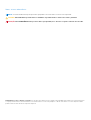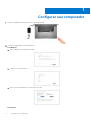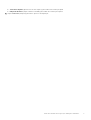Inspiron 15 5000 2 em 1
Configuração e especificações
Modelo normativo: P58F
Tipo normativo: P58F001
Março 2021
Rev. A01

Notas, avisos e advertências
NOTA: Uma NOTA indica informações importantes que ajudam você a usar melhor os recursos do computador.
CUIDADO: Um AVISO indica possíveis danos ao hardware ou perda de dados e ensina como evitar o problema.
ATENÇÃO: Uma ADVERTÊNCIA indica possíveis danos à propriedade, risco de lesões corporais ou mesmo risco de vida.
© 2016 Dell Inc. Todos os direitos reservados. Este produto é protegido por leis de copyright e de propriedade intelectual dos EUA e internacionais. Dell
e o logotipo Dell são marcas comerciais da Dell Inc. nos Estados Unidos e/ou em outras jurisdições. Todas as outras marcas e os nomes aqui mencionados
podem ser marcas comerciais de suas respectivas empresas.

Capítulo 1: Configurar seu computador............................................................................................. 4
Capítulo 2: Criar uma unidade de recuperação USB para o Windows.................................................... 6
Reinstale o Windows usando uma unidade de recuperação USB................................................................................... 6
Capítulo 3: Exibições.......................................................................................................................8
Frente......................................................................................................................................................................................8
Esquerda................................................................................................................................................................................. 8
Direita...................................................................................................................................................................................... 9
Base....................................................................................................................................................................................... 10
Tela.........................................................................................................................................................................................10
Parte inferior..........................................................................................................................................................................11
Modos....................................................................................................................................................................................12
Capítulo 4: Especificações..............................................................................................................14
Modelo do computador....................................................................................................................................................... 14
Dimensões e peso.................................................................................................................................................................14
Informações do sistema.......................................................................................................................................................14
Sistema operacional.............................................................................................................................................................15
Memória.................................................................................................................................................................................15
Portas e conectores.............................................................................................................................................................15
Vídeo......................................................................................................................................................................................15
Áudio......................................................................................................................................................................................15
De armazenamento..............................................................................................................................................................16
Leitor de cartão de mídia.....................................................................................................................................................16
Tela.........................................................................................................................................................................................16
Teclado.................................................................................................................................................................................. 16
Câmera...................................................................................................................................................................................17
Touchpad...............................................................................................................................................................................17
Bateria....................................................................................................................................................................................17
Adaptador de energia...........................................................................................................................................................17
Comunicação........................................................................................................................................................................ 18
Módulo de rede sem fio.................................................................................................................................................18
Características ambientais do computador.......................................................................................................................18
Capítulo 5: Atalhos de teclado........................................................................................................ 19
Capítulo 6: Como obter ajuda e entrar em contato com a Dell............................................................ 21
Índice
Índice 3

Configurar seu computador
1. Conecte o adaptador de energia e pressione o botão liga/desliga.
2. Conclua a configuração do sistema operacional.
Para Windows
a. Ative a segurança e as atualizações da Dell.
b. Conecte-se a uma rede sem fio.
c. Entre na sua conta da Microsoft ou crie uma nova conta.
Para Ubuntu:
1
4 Configurar seu computador

Siga as instruções na tela para concluir a configuração.
3. Explore recursos Dell na sua área de trabalho.
Registrar seu computador
Dell Help & Support
SupportAssist – Verificar e atualizar seu computador
Configurar seu computador 5

Criar uma unidade de recuperação USB para o
Windows
Crie um disco de recuperação para resolver e corrigir problemas que possam ocorrer no Windows. Uma unidade flash USB vazia com
capacidade mínima de 16 GB é obrigatória para a criação da unidade de recuperação.
NOTA: Este processo pode demorar até uma hora para ser concluído.
NOTA: As etapas a seguir podem variar dependendo da versão do Windows instalada. Consulte o site de suporte da Microsoft para
obter instruções mais recentes.
1. Conecte a unidade flash USB ao computador.
2. Na pesquisa do Windows, digite Recuperação.
3. Nos resultados da pesquisa, clique em Criar uma unidade de recuperação.
A janela Controle de Conta de Usuário é exibida.
4. Clique em Sim para continuar.
A janela Unidade de recuperação é exibida.
5. Selecione Fazer backup dos arquivos do sistema na unidade de recuperação e clique em Avançar.
6. Selecione a unidade flash USB e clique em Avançar.
Uma mensagem será exibida, indicando que todos os dados na unidade flash USB serão excluídos.
7. Clique em Criar.
8. Clique em Concluir.
Para obter mais informações sobre como reinstalar o Windows usando a unidade de recuperação USB, consulte a seção Solução de
problemas do Manual de Serviço do seu produto em www.dell.com/support/manuals.
Tópicos:
• Reinstale o Windows usando uma unidade de recuperação USB
Reinstale o Windows usando uma unidade de
recuperação USB
CUIDADO:
Este processo formata o disco rígido e remove todos os dados do computador. Certifique-se de fazer o
backup dos dados do computador antes de começar esta tarefa.
NOTA: Antes de reinstalar o Windows, certifique-se de que o computador tenha mais de 2 GB de memória e mais de 32 GB de
espaço de armazenamento.
NOTA: Este processo pode levar até uma hora para ser concluído, e o computador será reiniciado durante o processo de
recuperação.
1. Conecte a unidade de recuperação USB ao computador.
2. Reinicie o computador.
3. Pressione F12 após o logotipo da Dell ser exibido na tela para acessar o menu de inicialização.
A mensagem Preparing one-time boot menu (Preparando menu de inicialização a ser executada uma única vez) é exibida.
4. Depois que o menu de inicialização for carregado, selecione o dispositivo de recuperação USB em UEFI BOOT (Inicialização UEFI).
O sistema será reinicializado e a tela Choose the keyboard layout (Escolher layout do teclado) será exibida.
5. Escolha o layout do teclado.
6. Na tela Choose an option (Escolher uma opção), clique em Troubleshoot (Solucionar problemas).
7. Clique em Recover from a drive (Recuperar de uma unidade).
8. Escolha uma das seguintes opções:
2
6 Criar uma unidade de recuperação USB para o Windows

● Just remove my files (Apenas remover meus arquivos) para realizar uma formatação rápida.
● Fully clean the drive (Limpar totalmente a unidade) para realizar uma formatação completa.
9. Clique em Recover (Recuperar) para iniciar o processo de recuperação.
Criar uma unidade de recuperação USB para o Windows 7

Exibições
Tópicos:
• Frente
•
Esquerda
• Direita
• Base
• Tela
• Parte inferior
• Modos
Frente
1. Luz de energia e status da bateria/luz de atividade do disco rígido
Indica o status de carga da bateria ou a atividade do disco rígido.
NOTA: Pressione Fn+H para alternar esta luz entre luz de energia e status da bateria/luz de atividade do disco rígido.
Luz de atividade do disco rígido
Acende quando o computador lê ou grava no disco rígido.
Luz de energia e status da bateria
Luz de energia e status da carga da bateria
Branco contínuo – O adaptador de energia está conectado e a bateria tem mais de 5% de carga.
Âmbar – O computador está funcionando com bateria e a bateria tem menos de 5% de carga.
Apagado
● O adaptador de energia está conectado e a bateria está completamente carregada.
● O computador está funcionando com bateria e a bateria tem mais de 5% de carga.
● O computador encontra-se no estado de suspensão, hibernação ou desligado.
Esquerda
1. Porta do adaptador de energia
Conecte um adaptador de energia para fornecer energia ao computador e carregar a bateria.
2. Porta HDMI
Conecte uma TV ou outro dispositivo com entrada HDMI. Fornece saída de áudio e vídeo.
3. Porta USB 3.0 com PowerShare
3
8 Exibições

Conecte periféricos como dispositivos de armazenamento e impressoras. Proporciona velocidades de transferência de dados de até 5
Gbps.
PowerShare habilita carregar seus dispositivos USB, mesmo quando o computador está desligado.
NOTA: Se o computador estiver desligado ou em estado de hibernação, será preciso conectar o adaptador de energia para
carregar seus dispositivos usando a porta PowerShare. É preciso ativar esse recurso no programa de configuração do BIOS.
NOTA: Alguns dispositivos USB podem não ser carregados enquanto o computador estiver desligado ou em estado de suspensão.
Nesse caso, ligue o computador para carregar o dispositivo.
4. Porta USB 3.0
Conecte periféricos como dispositivos de armazenamento e impressoras. Proporciona velocidades de transferência de dados de até 5
Gbps.
5. Porta para headset
Conecte um fone de ouvido, um microfone, ou um headset (fone de ouvido e microfone combinados).
Direita
1. Botão liga/desliga
Pressione para ligar o computador se estiver desligado ou no estado de suspensão.
Pressione para colocar o computador no estado de suspensão, se estiver ligado.
Pressione e mantenha pressionado por cerca de 4 segundos para forçar o desligamento do computador.
NOTA:
Você pode personalizar o comportamento do botão liga/desliga em Opções de energia. Para obter mais informações,
consulte Eu e meu Dell em www.dell.com/support/manuals.
2. Botões de controle de volume
Pressione para aumentar ou diminuir o volume.
3. Leitor de cartão de mídia
Lê e grava em cartões de mídia.
4. Porta USB 2.0
Conecte periféricos como dispositivos de armazenamento e impressoras. Proporciona velocidades de transferência de dados de até
480 Mbps.
5. Slot do cabo de segurança
Conecte um cabo de segurança para impedir a movimentação não autorizada do computador.
Exibições
9

Base
1. Área de clique com o botão esquerdo
Pressione para clicar com o botão esquerdo.
2. Touchpad
Mova o dedo no touch pad para mover o ponteiro do mouse. Toque para clicar com o botão esquerdo do mouse e toque com dois
dedos para clicar com o botão direito.
3. Área de clique com o botão direito
Pressione para clicar com o botão direito.
Tela
1. Microfone esquerdo
Fornece entrada de som digital para gravação de áudio e chamadas de voz.
2. Emissor infravermelho (opcional)
Emite luz infravermelha, que habilita a câmera infravermelha a detectar profundidade e rastrear movimento.
3. Câmera infravermelha (opcional)
Habilita efetuar chamadas de bate-papo com vídeo, capturar fotos e gravar vídeos. O recurso de detecção de profundidade da câmera
aprimora a segurança quando usado em conjunto com o Windows Hello.
10
Exibições

4. Câmera
Habilita efetuar chamadas de bate-papo com vídeo, capturar fotos e gravar vídeos.
5. Luz de status da câmera
Acende-se quando a câmera está em uso.
6. Microfone direito
Proporciona entrada de som digital para gravação de áudio, chamadas de voz e assim por diante.
7. Localização da etiqueta de serviço
A etiqueta de serviço é um identificador alfanumérico exclusivo que permite aos técnicos de serviço da Dell identificar os componentes
de hardware no computador e acessar informações de garantia.
Parte inferior
1. Alto-falante esquerdo
Fornece saída de áudio.
2. Etiqueta do rótulo de serviço
A etiqueta de serviço é um identificador alfanumérico exclusivo que habilita os técnicos de serviço da Dell a identificar os componentes
de hardware no computador e acessar informações de garantia.
3. Alto-falante direito
Fornece saída de áudio.
Exibições
11

Modos
Notebook
Tablet
Suporte
12
Exibições

Tenda
Exibições 13

Especificações
Tópicos:
• Modelo do computador
•
Dimensões e peso
• Informações do sistema
• Sistema operacional
• Memória
• Portas e conectores
• Vídeo
• Áudio
• De armazenamento
• Leitor de cartão de mídia
• Tela
• Teclado
• Câmera
• Touchpad
• Bateria
• Adaptador de energia
• Comunicação
• Características ambientais do computador
Modelo do computador
Tabela 1. Modelo do computador
Modelo do computador
Inspiron 15-5578
Dimensões e peso
Altura
20,20 mm (0,80 pol.)
Largura 380,90 mm (15 pol.)
Profundidade 253,10 mm (9,96 pol.)
Peso (máximo) 2,09 kg (4,61 lb)
NOTA: O peso do laptop varia em função da configuração
encomendada e da variabilidade de fabricação.
Informações do sistema
Modelo do computador
Inspiron 15-5578
Processador
● 7ª geração do Intel Core i3/i5/i7
● Intel Celeron Dual Core
● Intel Pentium Dual Core
4
14 Especificações

Chipset integrado ao processador
Sistema operacional
Tabela 2. Sistema operacional
Sistemas operacionais suportados
● Configuração do Ubuntu
● Windows 10 Pro Standard
● Windows 10 Home Standard
● Windows 10 Home Plus
Memória
Slots Dois slots SODIMM
Tipo Dual-channel DDR4
Velocidade 2.133 MHz
Configurações compatíveis 4 GB, 8 GB, 12 GB e 16 GB
Portas e conectores
Externa:
USB
● Uma porta USB 3.0 com PowerShare
● Uma porta USB 3.0
● Uma porta USB 2.0
Áudio/Vídeo
● Uma porta HDMI
● Uma porta para headset (combinação de fones de ouvido/
microfone)
Interna:
Slot M.2 Um slot M.2 para cartão combinado Wi-Fi e Bluetooth
Vídeo
Controlador
● Intel HD Graphics 610 - Intel Celeron e Pentium
● Intel HD Graphics 620 - Intel Core i3/i5/i7
● Intel Iris Graphics 640 - Intel Core i7
Memória Memória de sistema compartilhada
Áudio
Controlador
Realtek ALC3253 com Waves MaxxAudio Pro
Alto-falantes Dois
Saída
● Média – 2 W
Especificações 15

● Pico – 2,5 W
Microfone Microfones de matriz digital no conjunto da câmera
Controles de volume Teclas de atalho para controle de mídia e botões de controle de
volume
De armazenamento
Interface SATA 6 Gbps
Disco rígido Uma unidade de 2,5 polegadas
Unidade de estado sólido Uma unidade de 2,5 polegadas
Leitor de cartão de mídia
Tipo Um slot para cartão SD
Cartões suportados cartão SD
Tela
Tipo
Tela sensível ao toque FHD de 15,6 pol.
Resolução (máxima) 1.920 x 1.080
Distância entre pixels 0,17925 mm
Taxa de atualização 60 Hz
Ângulo de operação 0 grau (fechado) a 360 graus
Ângulo de visão 160 graus
Controles O brilho pode ser controlado com as teclas de atalho.
Altura 193,59 mm (7,62 pol.)
Largura 344,16 mm (13,55 pol.)
Diagonal 396,24 mm (15,60 pol.)
Teclado
Tipo
● Teclado com iluminação traseira
● Teclado padrão
Teclas de atalho Algumas teclas no teclado têm dois símbolos. Essas teclas
podem ser usadas para digitar caracteres alternativos ou para
executar funções secundárias. Para digitar um carácter alternativo,
pressione Shift e a tecla desejada. Para executar funções
secundárias, pressione Fn e a tecla desejada.
NOTA: Você pode definir o comportamento principal
das teclas de atalho pressionando Fn+Esc ou alterando
Comportamento das teclas de função na Configuração do
sistema.
Atalhos de teclado
16 Especificações

Câmera
Resolução
● Imagem estática: 0,92 megapixels
● Vídeo: 1280 x 720 (HD) a 30 FPS
Ângulo de visão digonal 74 graus
Touchpad
Resolução
● Horizontal: 1260
● Vertical: 960
Dimensões
● Altura: 80 mm (3,15 pol.)
● Largura: 105 mm (4,13 pol.)
Bateria
Tipo bateria inteligente de íons de lítio com 3 células de 42 WHr
Dimensões: largura 97,15 mm (3,82 pol.)
Dimensões: profundidade 184,15 mm (7,25 pol.)
Dimensões: altura 5,90 mm (0,23 pol.)
Peso (máximo) 0,20 kg (0,44 lb)
Tensão 11,40 V CC
Tempo de operação Varia conforme as condições de operação e pode ser
significativamente reduzido sob certas condições de uso intenso
de energia.
Vida útil (aproximada) 300 ciclos de descarga/carga
Intervalo de temperatura: operacional 0°C a 35°C (32°F a 95°F)
Intervalo de temperatura: armazenamento –40°C a 65°C (–40°F a 149°F)
Bateria de célula tipo moeda CR-2032
Adaptador de energia
Tipo
45 W/65 W
Tensão de entrada 100 VCA-240 VCA
Frequência de entrada 50 Hz–60 Hz
Corrente de entrada (máxima) 1,30 A/1,60 A/1,70 A
Corrente de saída (contínua) 2,31 A/3,34 A
Tensão nominal de saída 19,50 VCC
Intervalo de temperatura: operacional 0 °C a 40 °C (32 °F a 104 °F)
Intervalo de temperatura: armazenamento -40 °C a 70 °C (-40 °F a 158 °F)
Especificações 17

Comunicação
Rede sem fio
● Wi-Fi 802.11 ac
● Bluetooth 4.0
● Bluetooth 4.1 (opcional)
● Miracast
● Intel WiDi
Módulo de rede sem fio
Tabela 3. Especificações do módulo wireless
Tipo Intel 3165 QCA61x4A (DW1820)
Taxa de transferência Até 433 Mbit/s Até 867 Mbit/s
Faixas de frequência suportadas Dual band de 2,4 GHz/5 GHz Dual band de 2,4 GHz/5 GHz
Criptografia
● WEP de 64 bits e 128 bits
● CKIP
● TKIP
● AES-CCMP
● WEP de 64 bits e 128 bits
● CKIP
● TKIP
● AES-CCMP
Características ambientais do computador
Nível de poluentes transportados: G1, conforme definido pela norma ISA-S71.04-1985
De operação
De armazenamento
Faixa de temperatura 0°C a 35°C (32°F a 95°F) –40°C a 65°C (–40°F a 149°F)
Umidade relativa (máxima) 10% a 90% (sem condensação) 0% a 95% (sem condensação)
Vibração (máxima)
*
0,66 GRMS 1,30 GRMS
Choque (máximo) 110 G
†
160 G
‡
Altitude (máxima) –15,20 m a 3048 m (–50 pés a 10.000
pés)
–15,20 m a 10.668 m (–50 pés a 35.000
pés)
* Medida usando um espectro de vibração aleatório que simula o ambiente do usuário
† Medido usando um pulso de meia senoide de 2 ms quando a unidade de disco rígido está em uso.
‡ Medido usando um pulso de meio senoide de 2 ms quando a cabeça da unidade de disco rígido está na posição estacionada.
18
Especificações

Atalhos de teclado
Teclas Descrição
Desativação do áudio
Diminuir o volume
Aumentar o volume
Reproduzir faixa/capítulo anterior
Reproduzir/Pausar
Reproduzir próxima faixa/capítulo
Alternar para um monitor externo
Pesquisar
Alternar luz de fundo do teclado
Diminuir o brilho
Aumentar o brilho
Ligar/desligar a rede sem fio
Alternar o bloqueio da rolagem
Alternar bloqueio da tecla Fn
Pausa/Interrupção
Suspensão
Solicitação do sistema
Abrir menu de aplicativos
Alternar entre luz de status da energia e da bateria/luz de atividade
do disco rígido
Página principal
Finalizar
Página acima
5
Atalhos de teclado 19

Teclas Descrição
Página abaixo
20 Atalhos de teclado
A página está carregando ...
A página está carregando ...
-
 1
1
-
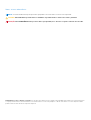 2
2
-
 3
3
-
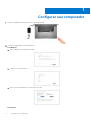 4
4
-
 5
5
-
 6
6
-
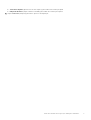 7
7
-
 8
8
-
 9
9
-
 10
10
-
 11
11
-
 12
12
-
 13
13
-
 14
14
-
 15
15
-
 16
16
-
 17
17
-
 18
18
-
 19
19
-
 20
20
-
 21
21
-
 22
22
Artigos relacionados
-
Dell Inspiron 15 5578 2-in-1 Guia rápido
-
Dell G7 15 7588 Guia rápido
-
Dell G3 15 3500 Guia rápido
-
Dell Inspiron 15 Gaming 7577 Guia rápido
-
Dell G5 15 5500 Guia rápido
-
Dell G5 15 5500 Guia rápido
-
Dell XPS 13 9360 Guia rápido
-
Dell G3 15 3500 Guia rápido
-
Dell Inspiron 15 5567 Guia rápido
-
Dell Inspiron 17 7773 2-in-1 Guia de usuario